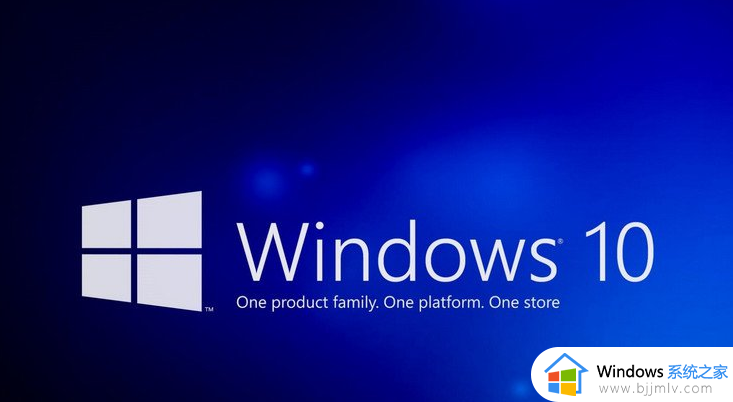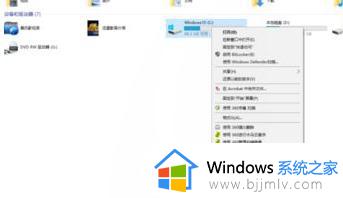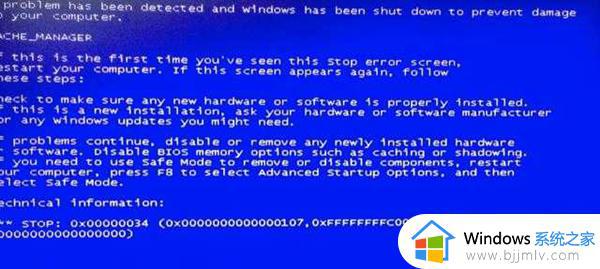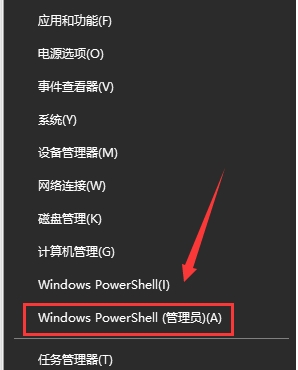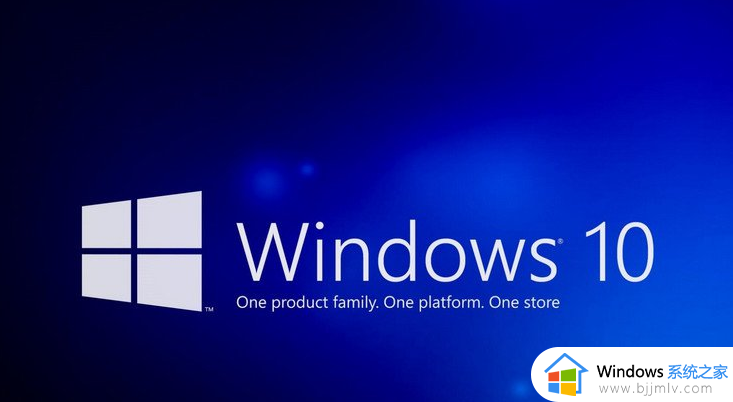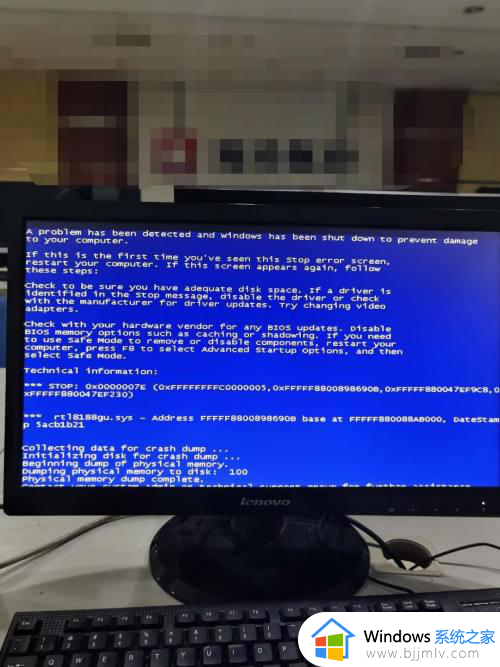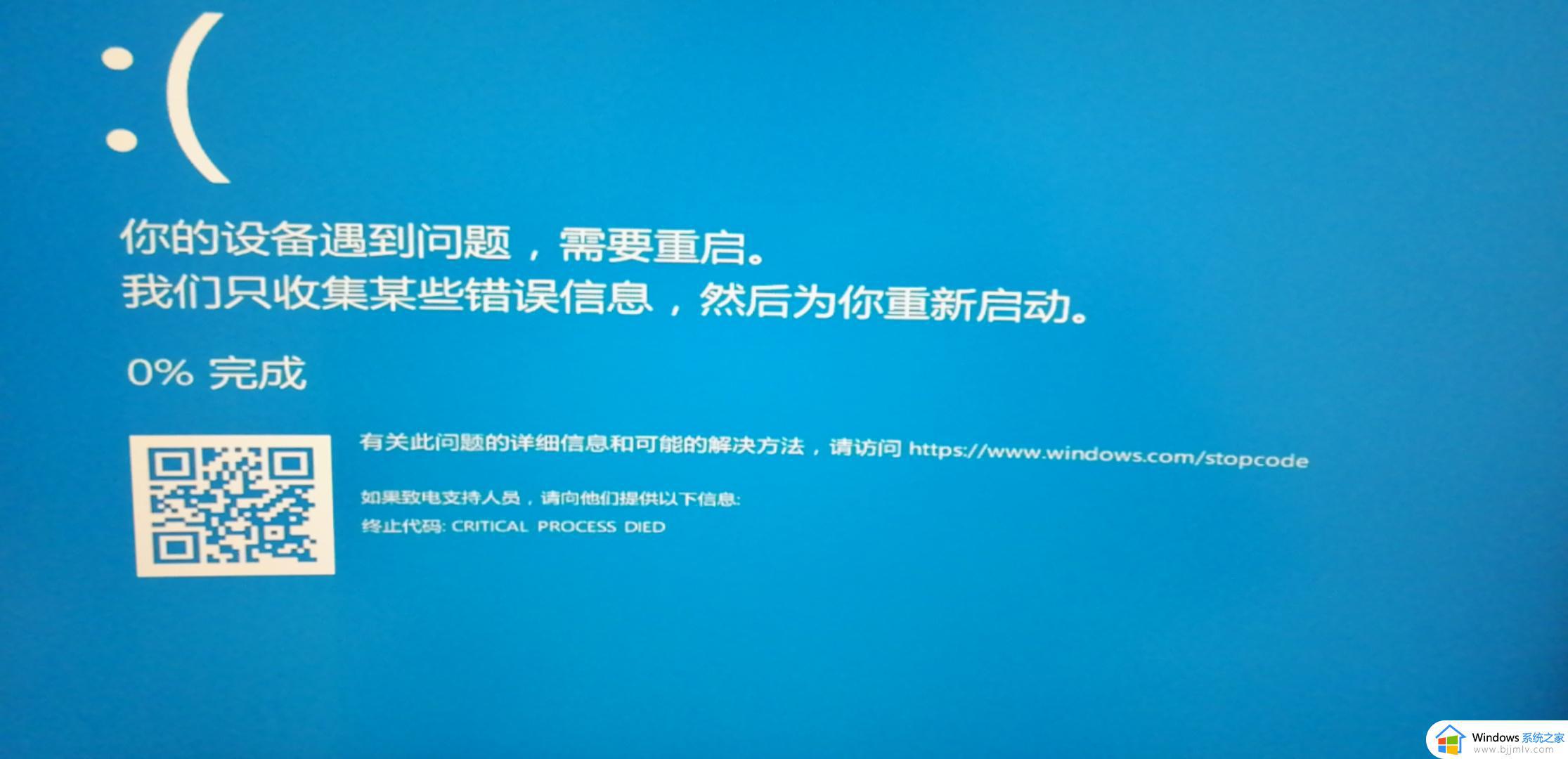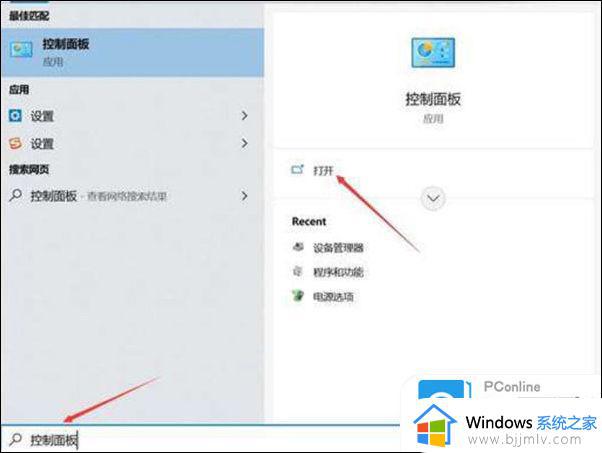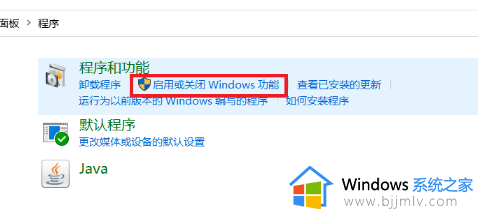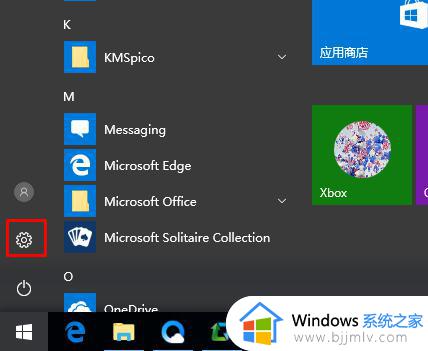win10蓝屏winload.efi 0xc000000f怎么回事 win10蓝屏提示winload.efi 0xc000000f如何解决
有很多用户在使用win10系统的时候,反映说碰到了系统蓝屏的情况,比如开机提示蓝屏错误winload.efi 0xc000000f,很多人不懂是怎么回事,可能是电脑硬件或软件方面有问题,接下来就给大家详细介绍一下win10蓝屏提示winload.efi 0xc000000f的详细解决方法。
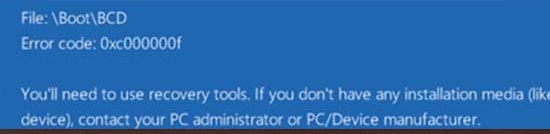
方法一:
1、执行启动修复,并检查是否有帮助。
2、插入Windows安装DVD或USB,然后从中启动Windows。
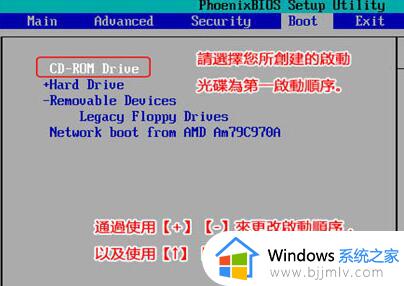
3、在“Windows设置”页面中,选择“要安装的语言”。“时间和货币格式”以及“键盘或输入法”,然后单击“下一步”。
4、单击“修复计算机”,然后选择“故障排除”。
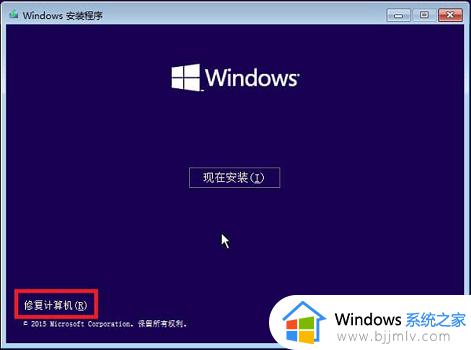
5、单击“高级选项”,然后选择“自动修复”, 然后选择操作系统。
6、如果问题仍然存在,建议您尝试以下步骤并检查是否有帮助。
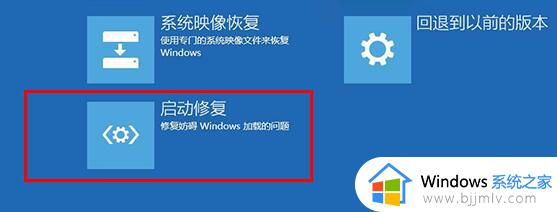
方法二:
1、使用和上面相同的方法进入修复计算机。
2、单击“疑难解答”,然后选择高级选项。
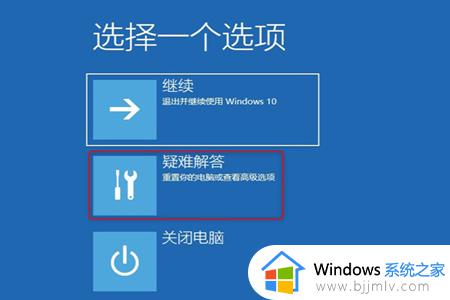
3、单击“命令提示符”并键入以下命令,然后在每个命令后按Enter:
引导程序/ fixmbr
引导程序/ fixboot
引导/ rebuildbcd
4、重新启动计算机。检查问题是否仍然存在。
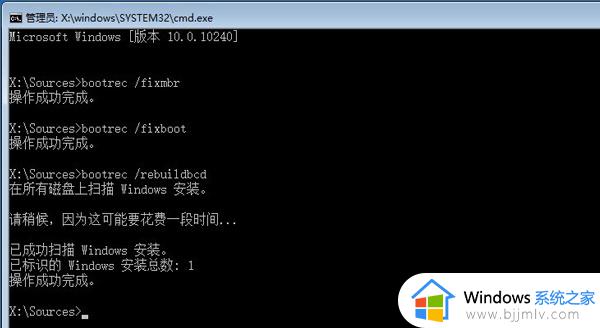
方法三:
1、如果以上方法都不可以解决问题,可以尝试重装系统。
关于win10蓝屏winload.efi 0xc000000f的详细解决方法就给大家介绍到这里了,有遇到一样情况的用户们可以参考上面的方法步骤来进行解决吧。